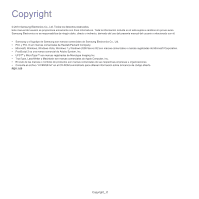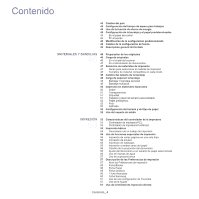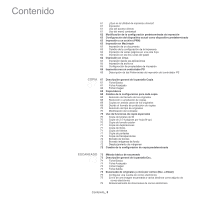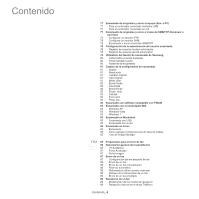Samsung SCX-5935NX User Manual Ver.1.05 (English)
Samsung SCX-5935NX Manual
 |
View all Samsung SCX-5935NX manuals
Add to My Manuals
Save this manual to your list of manuals |
Samsung SCX-5935NX manual content summary:
- Samsung SCX-5935NX | User Manual Ver.1.05 (English) - Page 1
SCX-5835NX_5935NX Series Impresora multifunción Manual del usuario imagine las posibilidades Gracias por adquirir este producto Samsung. - Samsung SCX-5935NX | User Manual Ver.1.05 (English) - Page 2
no se responsabiliza de ningún daño, directo o indirecto, derivado del uso del presente manual del usuario o relacionado con él. • Samsung y el logotipo de Samsung son marcas comerciales de Samsung Electronics Co., Ltd. • PCL y PCL 6 son marcas comerciales de Hewlett-Packard Company. • Microsoft - Samsung SCX-5935NX | User Manual Ver.1.05 (English) - Page 3
seguridad 3 15 Información reglamentaria 23 Acerca de este manual del usuario 25 Funciones del nuevo producto INTRODUCCIÓN 28 39 39 Introducción de programas de red útiles 39 SyncThru™ Web Service 39 SyncThru™ Web Admin Service 39 SetIP 39 Configurar TCP/IP 39 Configuración de la dirección - Samsung SCX-5935NX | User Manual Ver.1.05 (English) - Page 4
las Preferencias de impresión 57 Abrir las Preferencias de impresión 58 Ficha Básica 58 Ficha Papel 59 Ficha Gráficos 60 Ficha Avanzado 60 Ficha Samsung 61 Uso de una configuración de Favoritos 61 Uso de la Ayuda 61 Uso de la Utilidad de impresión directa Contenido_ 4 - Samsung SCX-5935NX | User Manual Ver.1.05 (English) - Page 5
Contenido 61 ¿Qué es la Utilidad de impresión directa? 61 Impresión 61 Uso del acceso directo 61 Uso del menú contextual 62 Modificación de la configuración predeterminada de impresión 62 Configuración del dispositivo actual como dispositivo predeterminado 62 Impresión a un archivo (PRN) 62 Impresi - Samsung SCX-5935NX | User Manual Ver.1.05 (English) - Page 6
autorizados 78 Registro de usuarios de red autorizados 79 Utilización del Gestor de escaneado de Samsung 80 Ficha Definir el botón Escanear 80 Ficha Cambiar puerto 80 Asistente de escaneado 81 fax 89 Modificación de los modos de recepción 89 Recepción manual en el modo Teléfono Contenido_ 6 - Samsung SCX-5935NX | User Manual Ver.1.05 (English) - Page 7
tica en el modo Fax/Contestador automático 89 Recepción manual de faxes con un teléfono auxiliar 90 Recepción en mero de grupo) 91 Configuración de una agenda de números de fax mediante SyncThru™ Web Service 91 Uso de la opción de sondeo 91 Almacenamiento de originales para sondeo 92 Impresión ( - Samsung SCX-5935NX | User Manual Ver.1.05 (English) - Page 8
107 Uso de SyncThru™ Web Service 107 Para acceder al SyncThru™ Web Service: 107 Descripción general de SyncThru™Web Service 107 Configuración de notificación de red 110 Uso de Unified Driver Configurator de Linux 110 Inicio de Unified Driver Configurator 111 Printers configuration 111 Scanners - Samsung SCX-5935NX | User Manual Ver.1.05 (English) - Page 9
la impresora PS 139 Comprobar la vida útil de los recambios 139 Sustitución de la almohadilla de goma del alimentador de documentos 140 Especificaciones CONTACT SAMSUNG WORLDWIDE 145 GLOSARIO 147 ÍNDICE 153 Contenido_ 9 - Samsung SCX-5935NX | User Manual Ver.1.05 (English) - Page 10
árdela en un lugar seguro para consultarla en el futuro. Importantes símbolos de seguridad Esta sección explica el significado de todos los iconos y signos del manual del usuario. Los símbolos de seguridad están en orden, según el grado de peligro. Explicación de todos los iconos y signos del - Samsung SCX-5935NX | User Manual Ver.1.05 (English) - Page 11
Entorno de funcionamiento Advertencia No utilice el cable de alimentación si está dañado o si la toma de corriente no es de tierra. ► Podría producirse una descarga eléctrica o un incendio. No coloque nada encima del dispositivo (agua, objetos metálicos pequeños o pesados, velas, cigarrillos, etc.). - Samsung SCX-5935NX | User Manual Ver.1.05 (English) - Page 12
Procedimientos Precaución No extraiga el papel a la fuerza durante la impresión. ► El dispositivo podría resultar dañado. Tenga cuidado de no introducir la mano entre el dispositivo y la bandeja de papel. ► Puede lastimarse. No bloquee los orificios de ventilación ni inserte objetos en ellos. ► Podr - Samsung SCX-5935NX | User Manual Ver.1.05 (English) - Page 13
► El dispositivo debería ser reparado únicamente por un técnico de servicio de Samsung. Asegúrese de enchufar el cable de alimentación en una toma de corriente una reparación. Para limpiar y utilizar el dispositivo, siga estrictamente el manual del usuario que se incluye con el dispositivo. ► De lo - Samsung SCX-5935NX | User Manual Ver.1.05 (English) - Page 14
Uso de los suministros Precaución No desmonte el cartucho de tóner. ► El polvo de tóner puede resultar peligroso si se lo inhala o ingiere. No queme ninguno de los suministros, como el cartucho de tóner o la unidad del fusor. ► Esto podría provocar una explosión o un incendio incontrolable. Cuando - Samsung SCX-5935NX | User Manual Ver.1.05 (English) - Page 15
Información reglamentaria Este dispositivo está diseñado para nuestro entorno de sonido y ha sido certificado por diversos declaraciones reglamentarias. Notificación de seguridad del láser La impresora ha obtenido en los Estados Unidos la certificación que garantiza el cumplimiento de los requisitos - Samsung SCX-5935NX | User Manual Ver.1.05 (English) - Page 16
en un área bien ventilada. Si desea obtener información adicional acerca del ozono, póngase en contacto con su distribuidor de Samsung más cercano. Seguridad acerca del mercurio Contiene mercurio, desechar de acuerdo con las leyes locales, estatales o federales (EE.UU. únicamente) ADVERTENCIA - Samsung SCX-5935NX | User Manual Ver.1.05 (English) - Page 17
Unión Europea y en otros países europeos con sistemas de recogida selectiva de baterías.) La presencia de esta marca en las baterías, el manual o el paquete del producto indica que cuando haya finalizado la vida útil de las baterías no deberán eliminarse junto con otros residuos domésticos - Samsung SCX-5935NX | User Manual Ver.1.05 (English) - Page 18
RFID (DISPOSITIVO DE INTERFAZ DE RADIOFRECUENCIA) El funcionamiento de RFID está sujeto a las dos condiciones siguientes: (1) el dispositivo no debe causar interferencias y (2) el dispositivo debe aceptar cualquier interferencia, incluso aquellas que puedan provocar un funcionamiento no deseado del - Samsung SCX-5935NX | User Manual Ver.1.05 (English) - Page 19
Marca de fax La ley estadounidense de protección al abonado de redes telefónicas de 1991(Telephone Consumer Protection Act) prohíbe la utilización de odenadores u otros dispositivos electrónicos para enviar mensajes mediante equipos de fax que no especifiquen en el margen superior o inferior de cada - Samsung SCX-5935NX | User Manual Ver.1.05 (English) - Page 20
compatibles de los países europeos. En caso de problemas, debe ponerse en contacto en primera instancia con el laboratorio europeo de calidad de Samsung Electronics Co., Ltd. Este producto ha sido probado en terminales TBR21. Como ayuda en el uso y aplicación del equipo de terminales que cumpla con - Samsung SCX-5935NX | User Manual Ver.1.05 (English) - Page 21
Licencia OpenSSL Copyright (c) 1998-2001 The OpenSSL Project. Todos los derechos reservados. La redistribución y el uso en formato fuente y binario, con o sin modificaciones, están permitidos siempre que se cumplan las condiciones siguientes: 1. Las redistribuciones del código fuente deben conservar - Samsung SCX-5935NX | User Manual Ver.1.05 (English) - Page 22
ESTE SOFTWARE SE PROPORCIONA "TAL CUAL" POR PARTE DE YOUNG AS Y QUEDA EXENTA DE RESPONSABILIDAD CUALQUIER GARANTÍA EXPLÍCITA O IMPLÍCITA, INCLUIDAS (PERO SIN LIMITARSE A ELLAS) LAS GARANTÍAS IMPLÍCITAS DE COMERCIABILIDAD Y ADECUACIÓN A UN DETERMINADO FIN. OpenSSL PROJECT Y SUS COLABORADORES NO SERÁN - Samsung SCX-5935NX | User Manual Ver.1.05 (English) - Page 23
el dispositivo, consulte el capítulo de solución de problemas. (Consulte "Solución de problemas" en la página 116.) • Los términos utilizados en este manual del usuario se explican en el capítulo de glosario. (Consulte "Glosario" en la página 147.) • Utilice el índice para encontrar la informaci - Samsung SCX-5935NX | User Manual Ver.1.05 (English) - Page 24
, como por ejemplo, SetIP, SyncThru™ Web Admin Service, etc. Este sitio web será útil para Samsung" en la página 60.) Sitio web de Samsung Si dispone de acceso a Internet, puede obtener ayuda, soporte técnico, controladores de impresora, manuales e información sobre pedidos en sitio web de Samsung - Samsung SCX-5935NX | User Manual Ver.1.05 (English) - Page 25
Funciones del nuevo producto El dispositivo cuenta con numerosas funciones especiales que aumentan la calidad de los documentos que imprime. Funciones especiales Impresión con calidad y velocidad superiores • Puede imprimir con una resolución de hasta 1.200 ppp (impresión real). • La impresora - Samsung SCX-5935NX | User Manual Ver.1.05 (English) - Page 26
Utilice dispositivos de memoria flash USB Si tiene un dispositivo de memoria USB, puede utilizarlo con su equipo de diversas formas. • Puede digitalizar documentos y guardarlos en el dispositivo. • Puede imprimir directamente los datos almacenados en el dispositivo. Compatibilidad con aplicaciones - Samsung SCX-5935NX | User Manual Ver.1.05 (English) - Page 27
documentos Disco duro Ethernet de interfaz de red 10/100 Base TX LAN con cable Impresión dúplex (a dos caras) FAX ( ●: Incluidas, en blanco: no disponible) SCX-5835NX SCX-5935NX Funciones del nuevo producto_ 27 - Samsung SCX-5935NX | User Manual Ver.1.05 (English) - Page 28
Introducción 1. A continuación, se indican los componentes principales de la máquina: Este capítulo incluye: • Descripción general del equipo • Descripción general del panel de control • Descripción del LED de Estado • Presentación de la pantalla táctil y los botones útiles Descripción general - Samsung SCX-5935NX | User Manual Ver.1.05 (English) - Page 29
Vista posterior 1 Puerto USB anfitrión 2 Puerto USB 3 Puerto de red 4 Toma de línea telefónica Toma de teléfono auxiliar 5 (EXT) 6 Unidad de impresión dúplex 7 Cubierta posterior 8 Toma de alimentación 9 Interruptor de alimentación Cubierta de la placa de 10 control Introducción_ 29 - Samsung SCX-5935NX | User Manual Ver.1.05 (English) - Page 30
Descripción general del panel de control 1 Configurar 2 Estado de tarea 3 Estado 4 Pantalla 5 Teclado numérico 6 Borrar 7 Rellam/Pausa 8 Marc. Manual 9 Interrumpir 10 Borrar todo 11 Ahorro ener. 12 Parar 13 Iniciar Permite acceder a la configuración de la máquina y a la configuración avanzada. ( - Samsung SCX-5935NX | User Manual Ver.1.05 (English) - Page 31
32.) Para utilizar este menú, se deben instalar las aplicaciones XOA. Para obtener más información, póngase en contacto con el distribuidor local de Samsung o con el establecimiento donde haya adquirido el dispositivo. • Copia: accede al menú Copia. • Fax: accede al menú Fax. • Esc.: accede a los - Samsung SCX-5935NX | User Manual Ver.1.05 (English) - Page 32
obtener más información, póngase en contacto con el distribuidor local de Samsung o con el establecimiento donde haya adquirido el dispositivo. • : de la red configuró la autenticación en SyncThru™ Web Service. (Consulte "Uso de SyncThru™ Web Service" en la página 107.) Botón Ahorro ener. Cuando - Samsung SCX-5935NX | User Manual Ver.1.05 (English) - Page 33
, instale el software desde el CD suministrado. Si es usuario de Linux o UNIX, descargue el software desde el sitio web de Samsung (www.samsung.com/printer) e instálelo. El software del dispositivo se actualiza ocasionalmente por motivos como presentaciones de nuevos sistemas operativos, etc. Si - Samsung SCX-5935NX | User Manual Ver.1.05 (English) - Page 34
archivos PDF. • Gestor de escaneado de Samsung: puede consultar información acerca del programa Gestor de digitalización instalado. Linux • Unified Linux Driver: utilice este controlador para aprovechar al máximo las Windows Terminal Service es compatible con este dispositivo. Cómo comenzar_ 34 - Samsung SCX-5935NX | User Manual Ver.1.05 (English) - Page 35
Macintosh Requisitos (recomendados) SISTEMA OPERATIVO CPU RAM Espacio libre en la unidad de disco duro Mac OS X • Procesador • 128 MB para un 1 GB 10.4 o inferior Intel equipo Mac • PowerPC G4/ G5 basado en PowerPC (512 MB) • 512 MB para un equipo Mac basado en Intel (1 GB) Mac OS X - Samsung SCX-5935NX | User Manual Ver.1.05 (English) - Page 36
al final de la instalación. • La ventana de instalación que aparece en este Manual del usuario puede ser diferente según el dispositivo y la interfaz en uso. y haga clic en OK. 7. Se abrirá la ventana del instalador de Samsung. Haga clic en Continuar. 8. Seleccione Instalación Simple y haga clic en - Samsung SCX-5935NX | User Manual Ver.1.05 (English) - Page 37
, consulte al administrador del sistema. 3. Desde el sitio el sitio web de Samsung, descargue el paquete Unified Linux Driver en su equipo. 4. Haga clic con el botón derecho en el paquete Unified Linux Driver y extráigalo. 5. Haga doble clic en cdroot > autorun. 6. Cuando aparezca la pantalla - Samsung SCX-5935NX | User Manual Ver.1.05 (English) - Page 38
clic en el icono que se encuentra en la parte inferior del escritorio. Cuando aparezca la pantalla Terminal, escriba: [root@localhost root]#cd /opt/Samsung/mfp/uninstall/ [root@localhost uninstall]#./uninstall.sh d) Haga clic en Uninstall. e) Haga clic en Next. f) Haga clic en Finish. Compartir el - Samsung SCX-5935NX | User Manual Ver.1.05 (English) - Page 39
red DHCP, vaya a http:// developer.apple.com/networking/bonjour/download/, seleccione el programa Bonjour para Windows correspondiente para el sistema ón especialmente indicada para un administrador de red. SyncThru™ Web Service Servidor web incorporado en el servidor del dispositivo en red. - Samsung SCX-5935NX | User Manual Ver.1.05 (English) - Page 40
5. Cuando aparezca el mensaje de inicio de sesión, introduzca la contraseña. Toque el área de introducción de la contraseña; aparecerá el signo de interrogación. Introduzca la contraseña con el teclado numérico del panel de control. Luego, pulse Aceptar (configuración de fábrica: 1111). 6. Pulse la - Samsung SCX-5935NX | User Manual Ver.1.05 (English) - Page 41
ón. Para otro sistema operativo, consulte el manual en línea. 6. Una vez completada selección automática no funciona correctamente, seleccione Samsung en Modelo de impresora y el nombre de automática no funciona correctamente, seleccione Seleccionar el driver que se utilizará... y el nombre de la - Samsung SCX-5935NX | User Manual Ver.1.05 (English) - Page 42
ón IP del dispositivo debe estar ya establecida. 2. Desde el sitio el sitio web de Samsung, descargue el paquete Unified Linux Driver en su equipo. 3. Haga clic con el botón derecho en el paquete Unified Linux Driver y extráigalo. 4. Haga doble clic en cdroot > autorun. 5. Se abrirá la ventana del - Samsung SCX-5935NX | User Manual Ver.1.05 (English) - Page 43
web. 2. Introduzca la dirección IP de su dispositivo como dirección URL en el explorador. 3. Haga clic en Ir para acceder a SyncThru™ Web Service. 4. Haga clic en Ajustes del equipo. 5. Haga clic en Ajuste de altitud. 6. Seleccione la altitud correspondiente. 7. Haga clic en Aplicar. Si el - Samsung SCX-5935NX | User Manual Ver.1.05 (English) - Page 44
Cambio del idioma del LCD Siga estos pasos para modificar el idioma de la pantalla: 1. Pulse Configurar en el panel de control. 2. Pulse Conf. admin.. 3. Cuando aparezca el mensaje de inicio de sesión, introduzca la contraseña con el teclado numérico y pulse Aceptar. (Consulte "Configuración de la - Samsung SCX-5935NX | User Manual Ver.1.05 (English) - Page 45
esta función. Los usuarios Macintosh tiene que cambiar de forma manual la configuración predeterminada cada vez que quieran imprimir con unos ón URL en el explorador. 3. Haga clic en Ir para acceder a SyncThru™ Web Service. 4. Haga clic en Ajustes del equipo. 5. Haga clic en PCL. 6. Seleccione - Samsung SCX-5935NX | User Manual Ver.1.05 (English) - Page 46
Materiales y bandejas 5. En este capítulo se explica cómo cargar originales y material de impresión en la impresora. Este capítulo incluye: • Preparación de los originales • Carga de originales • Selección de materiales de impresión • Cambio del tamaño de la bandeja • Carga de papel en la bandeja - Samsung SCX-5935NX | User Manual Ver.1.05 (English) - Page 47
controlar. • Antes de adquirir grandes cantidades de material de impresión, asegúrese de que cumpla con los requisitos especificados en este manual del usuario. El uso de material de impresión que no cumpla con estas especificaciones podría ocasionar problemas que requieran reparación. La garant - Samsung SCX-5935NX | User Manual Ver.1.05 (English) - Page 48
Tamaños de material compatibles en cada modo Modo Tamaño Fuente Modo de copia Modo de impresión Modo de fax Impresión dúplexa Todos los tamaños • admitidos por la impresora • • Letter, A4, Legal, • US Folio, Oficio • • bandeja 1 (Legal, US Folio, Letter, A4, Oficio, JIS B5, ISO B5, - Samsung SCX-5935NX | User Manual Ver.1.05 (English) - Page 49
3. Coloque el papel con el lado que desea imprimir hacia abajo. 1 Marca de límite de papel 2 Indicador del nivel de papel El indicador de cantidad de papel muestra la cantidad de papel en la bandeja. Bandeja multiusos En la bandeja multiusos se pueden cargar tamaños y tipos de materiales de impresi - Samsung SCX-5935NX | User Manual Ver.1.05 (English) - Page 50
los papeles que se han solapado. Seguidamente, vuelva a imprimir. • Si el papel no se introduce correctamente al imprimir, introduzca el papel de forma manual hasta que se inicie la alimentación automáticamente. 5. Cuando imprima un documento, establezca el tipo y el tamaño del papel para la bandeja - Samsung SCX-5935NX | User Manual Ver.1.05 (English) - Page 51
- Estructura: Antes de imprimirlos, los sobres deben estar completamente planos, con menos de 6 mm de abarquillamiento, y no deben contener aire. -Problema: Los sobres no deben presentar arrugas, muescas ni ningún otro tipo de deterioro. - Temperatura: Utilice sobres que sean compatibles con las - Samsung SCX-5935NX | User Manual Ver.1.05 (English) - Page 52
vez en la bandeja multiusos, con la cara brillante hacia arriba. • Material recomendado: Papel satinado (Letter) para esta impresora de HP Brochure Paper (Producto: Q6611A) únicamente. • Material recomendado: papel satinado (A4) para esta impresora de HP Superior Paper 160 glossy (Producto: Q6616A - Samsung SCX-5935NX | User Manual Ver.1.05 (English) - Page 53
, Macintosh o Linux. Los procedimientos de impresión pueden variar según la aplicación utilizada. • La ventana Preferencias de impresión que aparece en este Manual del usuario puede variar según el dispositivo en uso. Sin embargo, la composición de la ventana de Preferencias de impresión es similar - Samsung SCX-5935NX | User Manual Ver.1.05 (English) - Page 54
• Si selecciona una opción en Preferencias de impresión, es posible que vea una marca de advertencia, o . Un signo de exclamación ( ) quiere decir que puede seleccionar esa opción determinada, aunque no sea la más recomendable, mientras que el signo ( ) implica que no puede seleccionar esa opción - Samsung SCX-5935NX | User Manual Ver.1.05 (English) - Page 55
Impresión de pósters Esta función permite imprimir un documento de una sola página en 4, 9 ó 16 hojas, que pueden pegarse para formar un documento de tamaño póster. 1. Para modificar la configuración de impresión en la aplicación de software, acceda a las Preferencias de impresión. (Consulte "Abrir - Samsung SCX-5935NX | User Manual Ver.1.05 (English) - Page 56
Cambio de la proporción del documento Es posible cambiar el tamaño de un documento para que aparezca más grande o más pequeño en la página impresa, si introduce la proporción que desea. 1. Para modificar la configuración de impresión en la aplicación de software, acceda a las Preferencias de impresi - Samsung SCX-5935NX | User Manual Ver.1.05 (English) - Page 57
Uso de superposiciones Definición de superposición Una superposición consiste en texto o imágenes guardados en la unidad de disco duro del equipo como un archivo con formato especial que se puede imprimir en cualquier documento. Las superposiciones suelen utilizarse en lugar de papel con membrete. - Samsung SCX-5935NX | User Manual Ver.1.05 (English) - Page 58
Ficha Básica Utilice la ficha Básica para determinar cómo quedará el documento impreso en la página. Haga clic en la ficha Básica para ver las opciones que aparecen a continuación. Impresión a doble cara Esta opción permite imprimir en las dos caras del papel. (Consulte "Impresión a ambas caras del - Samsung SCX-5935NX | User Manual Ver.1.05 (English) - Page 59
Restablecer, la configuración de la opción Avanzado vuelve a la configuración predeterminada. Opciones de escala Esta opción permite aplicar una escala automática o manual a un trabajo de impresión en una página. Esta opción puede estar en gris según la configuración Opciones de diseño de la ficha - Samsung SCX-5935NX | User Manual Ver.1.05 (English) - Page 60
mero de versión del controlador. Si el equipo está conectado a Internet, puede tener acceso a los servicios siguientes: Haga clic en la ficha Samsung para mostrar las opciones. Ayuda Esta opción permite abrir el archivo Ayuda mediante la búsqueda de una palabra clave. Servicio • Adquirir consumibles - Samsung SCX-5935NX | User Manual Ver.1.05 (English) - Page 61
Uso de una configuración de Favoritos La opción Valores predet., que aparece en cada ficha de preferencias, excepto en la ficha Samsung, permite guardar la configuración de preferencias actual para utilizarla más adelante. Para guardar una configuración de Valores preestablecidos: 1. Modifique los - Samsung SCX-5935NX | User Manual Ver.1.05 (English) - Page 62
Modificación de la configuración predeterminada de impresión 1. Haga clic en el menú Inicio de Windows. 2. En Windows 2000, seleccione Configuración > Impresoras. • En Windows XP/2003, seleccione Impresoras y faxes. • En Windows 2008/Vista, seleccione Panel de control > Hardware y sonido > - Samsung SCX-5935NX | User Manual Ver.1.05 (English) - Page 63
Cambio de la configuración de la impresora Es posible utilizar las funciones de impresión avanzadas del dispositivo. Abra una aplicación y seleccione Imprimir en el menú Archivo. El nombre del dispositivo que aparece en la ventana de propiedades puede variar según el dispositivo que se utilice. La - Samsung SCX-5935NX | User Manual Ver.1.05 (English) - Page 64
Impresión de varias páginas en una sola hoja Puede imprimir más de una página en una única hoja de papel. Esta función proporciona un modo económico de imprimir borradores. 1. Abra una aplicación y seleccione Imprimir en el menú Archivo. 2. Seleccione Disposición de la lista desplegable. En la lista - Samsung SCX-5935NX | User Manual Ver.1.05 (English) - Page 65
En la ventana de Printer Properties de Printers configuration, podrá cambiar las diversas propiedades de la impresora. 1. Abra la Unified Driver Configurator. Si es necesario, cambie a Printers configuration. 2. Seleccione la impresora de la lista de impresoras disponibles y haga clic en Properties - Samsung SCX-5935NX | User Manual Ver.1.05 (English) - Page 66
3. Seleccione el controlador PS del dispositivo en la lista Seleccionar impresora. 4. Haga clic en Propiedades o Preferencias. Ficha Presentación La ficha Presentación contiene opciones para determinar cómo quedará el documento impreso en la página. Páginas por hoja Es posible seleccionar el número - Samsung SCX-5935NX | User Manual Ver.1.05 (English) - Page 67
Copia 7. Este capítulo brinda instrucciones detalladas para copiar documentos. Este capítulo incluye: • Descripción general de la pantalla Copia • Copia básica • Cambio de la configuración para cada copia • Uso de funciones de copia especiales • Cambio de la configuración de copia predeterminada - Samsung SCX-5935NX | User Manual Ver.1.05 (English) - Page 68
Ficha Imagen • Borrar margen: permite borrar perforaciones, marcas de grapas y arrugas en cualquiera de los cuatro bordes de los documentos. (Consulte "Borrado de bordes" en la página 72.) • Borrar fondo: imprime una imagen sin fondo. (Consulte "Borrado imágenes de fondo" en la página 72.) • - Samsung SCX-5935NX | User Manual Ver.1.05 (English) - Page 69
Copias en ambas caras de los originales Pulse la ficha Básico > Dúplex y utilice las flechas izquierda/derecha para seleccionar el valor Dúplex. Si quiere copiar originales en el cristal del escáner y copiar ambas caras del original, aparecerá el mensaje ¿Otra página? después de copiar la primera pá - Samsung SCX-5935NX | User Manual Ver.1.05 (English) - Page 70
Selección del tipo de originales Pulse la ficha Básico y seleccione un tipo de original apropiado. • Texto: se utiliza para los originales que contienen, en su mayor parte, texto. • Texto/Foto: se utiliza para los originales que contienen texto y fotografías. • Foto: se utiliza cuando los originales - Samsung SCX-5935NX | User Manual Ver.1.05 (English) - Page 71
7. Pulse Iniciar en el panel de control para iniciar la copia. El original se divide en nueve partes. Cada parte se escanea y se imprime por separado, en el siguiente orden: Copia de duplicaciones Se imprimen varias imágenes de originales en una sola página. La cantidad de imágenes se determina - Samsung SCX-5935NX | User Manual Ver.1.05 (English) - Page 72
6. Pulse Aceptar. 7. Pulse Iniciar en el panel de control para iniciar la copia. Copia de transparencias Cuando prepare transparencias para presentaciones, utilice esta función para copiar la información. Antes de comenzar esta tarea de copiado, configure las opciones Tipo de papel y Tamaño de papel - Samsung SCX-5935NX | User Manual Ver.1.05 (English) - Page 73
instala todo el software del CD suministrado, el Gestor de escaneado de Samsung también se instala de manera automática en el equipo. Esta administrador de la red configuró la autenticación en SyncThru™ Web Service. (Consulte "Uso de SyncThru™ Web Service" en la página 107.) Pulse Esc. a Email, Esc - Samsung SCX-5935NX | User Manual Ver.1.05 (English) - Page 74
• SMB: envía el archivo escaneado a SMB. • FTP: envía el archivo escaneado a FTP. • Núm.: número de índice, que ha introducido en SyncThru™ Web Service. (Consulte "Escaneado de originales y envío a través de SMB/FTP (Escanear a servidor)" en la página 77.) • Servidor: nombre de alias especificado en - Samsung SCX-5935NX | User Manual Ver.1.05 (English) - Page 75
una imagen como documento adjunto de un mensaje de correo electrónico, tiene que configurar los parámetros de red utilizando SyncThru™ Web Service. 1. Encienda el equipo conectado en red y abra el explorador web. 2. Introduzca la dirección IP de su dispositivo como dirección URL en el explorador - Samsung SCX-5935NX | User Manual Ver.1.05 (English) - Page 76
web. 2. Introduzca la dirección IP de su dispositivo como dirección URL en el explorador. 3. Haga clic en Ir para acceder a SyncThru™ Web Service. 4. Haga clic en Ajustes del equipo > Configuración servidor LDAP. Aparecerá Servidor LDAP en la parte derecha de la pantalla. 5. Seleccione Dirección IP - Samsung SCX-5935NX | User Manual Ver.1.05 (English) - Page 77
estén conectados a una red, y que el programa Gestor de escaneado de Samsung esté instalado en el equipo. 2. Cargue los originales con la cara de el administrador de la red configura la autenticación en SyncThru™ Web Service. (Consulte "Configuración de la autenticación del usuario autorizado" en la - Samsung SCX-5935NX | User Manual Ver.1.05 (English) - Page 78
red, debe registrar la información de cuenta de los usuarios autorizados en el dispositivo local o en el servidor de red mediante SyncThru™ Web Service. • Si la autenticación del usuario está activada, sólo los usuarios autorizados en el servidor o local (SMB, LDAP, Kerberos) pueden enviar datos de - Samsung SCX-5935NX | User Manual Ver.1.05 (English) - Page 79
de escaneado" en la página 84. 1. En el menú Inicio, haga clic en Panel de control > Gestor de escaneado de Samsung. Puede abrir el Gestor de escaneado de Samsung haciendo clic en el iconoSmart Panel de la barra de tareas de Windows y seleccionando Gestor de escaneado. 2. Seleccione el dispositivo - Samsung SCX-5935NX | User Manual Ver.1.05 (English) - Page 80
ón IP: Introduzca la dirección IP del dispositivo para detectarlo. Asistente de escaneado Cuando pulsa Escaneado rápido en Gestor escaneado de Samsung, aparece la ventana Asistente de escaneado. Asistente de escaneado permite ajustar la configuración de escaneado e iniciar el proceso de escaneado - Samsung SCX-5935NX | User Manual Ver.1.05 (English) - Page 81
Tamaño original Para especificar el área de escaneado de los originales, seleccione el tamaño predefinido o configure el valor de los márgenes de forma manual o con Auto. Si configura esta opción en Auto, la máquina detecta y determina el tamaño del original. En la pantalla principal, pulse Esc - Samsung SCX-5935NX | User Manual Ver.1.05 (English) - Page 82
• Mono: muestra las imágenes en blanco y negro (1 bit por píxel). El formato de archivo JPEG no se puede seleccionar si Form arch se ha seleccionado en Mono en Modo color. Borrar fondo Puede aclarar, reducir o borrar el fondo oscuro de los papeles de color o los periódicos. Pulse Esc. > Esc. a Email - Samsung SCX-5935NX | User Manual Ver.1.05 (English) - Page 83
Escaneado con el controlador WIA El equipo también es compatible con el controlador Windows Image Acquisition (WIA) para el escaneado de imágenes. WIA es uno de los componentes estándar proporcionados por Microsoft Windows XP y funciona con cámaras y escáneres digitales. A diferencia del controlador - Samsung SCX-5935NX | User Manual Ver.1.05 (English) - Page 84
o de red.) 5. Cuando haya finalizado, pulse Aceptar, Escaneado en Linux Puede escanear documentos desde la ventana Unified Driver Configurator. Escaneado 1. Haga doble clic en Unified Driver Configurator en el escritorio. 2. Haga clic en para ir a Scanners Configuration. 3. Seleccione el escáner de - Samsung SCX-5935NX | User Manual Ver.1.05 (English) - Page 85
El botón Advanced permite configurar el tamaño de la página de forma manual. Si desea utilizar una de las opciones de escaneado predeterminadas, selecciónela de tipos de trabajo" en la página 85.) Haga clic en Default para restablecer la configuración predeterminada de las opciones de escaneado. 9. - Samsung SCX-5935NX | User Manual Ver.1.05 (English) - Page 86
Fax 9. Este capítulo contiene información sobre el uso del dispositivo como fax. Este capítulo incluye: • Preparación para el envío de fax • Descripción general de la pantalla fax • Envío de un fax • Recepción de un fax • Ajustes del documento • Configuración de una agenda de números de fax • Uso - Samsung SCX-5935NX | User Manual Ver.1.05 (English) - Page 87
introducción. • Dirección: toma los números de fax más utilizados directamente del dispositivo o de SyncThru™ Web Service. (Consulte "Configuración de una agenda de números de fax mediante SyncThru™ Web Service" en la página 91.) • Dúplex: permite seleccionar si se enviarán faxes de una cara o en - Samsung SCX-5935NX | User Manual Ver.1.05 (English) - Page 88
con las flechas izquierda/derecha en la función Dúplex. 5. Pulse Marc. Manual en el panel de control. 6. Introduzca un número de fax con el el dispositivo de fax remoto. Los faxes en color sólo pueden enviarse de forma manual. (Consulte "Modo color" en la página 90.) Reenvío automático Cuando el - Samsung SCX-5935NX | User Manual Ver.1.05 (English) - Page 89
Configuración > Configuración de fax > Conf. inicial del fax > Modo de recepción. 4. Seleccione la opción. • Teléfono: Recibe un fax al pulsar Marc. Manual y luego Iniciar. • Fax: responde una llamada de fax entrante y pasa de inmediato al modo de recepción de fax. • Fax/Contestador automático - Samsung SCX-5935NX | User Manual Ver.1.05 (English) - Page 90
en Foto. Modo color Con esta función, puede transmitir un fax en color. Pero sólo se aplica al enviar un fax mediante la opción Marc. Manual del panel de control. Pulse Fax y la ficha Imagen > Modo color. Seleccione la opción y Aceptar. • Mono: transmite un fax en blanco y negro. • Color: transmite - Samsung SCX-5935NX | User Manual Ver.1.05 (English) - Page 91
para guardar los números. Configuración de una agenda de números de fax mediante SyncThru™ Web Service Puede almacenar números de fax fácilmente desde el equipo conectado en red mediante SyncThru™ Web Service. 1. Abra el explorador web en su PC. 2. Escriba la dirección IP del dispositivo y aparecer - Samsung SCX-5935NX | User Manual Ver.1.05 (English) - Page 92
6. Seleccione la opción Borrar al sondear. Si selecciona Desactivado, los datos del fax enviado permanecerán en la memoria del dispositivo incluso después de transmitirse. Se selecciona Activado, los datos del fax se eliminarán después de finalizar. 7. Pulse Aceptar para comenzar a almacenar los - Samsung SCX-5935NX | User Manual Ver.1.05 (English) - Page 93
. (Consulte "Uso de SyncThru™ Web Service" en la página 107.) • Si la función Conf. reenv. fax está en Activado, no se puede utilizar el fax con el botón Marc. Manual del panel de control. Reenvío por fax de un fax enviado a otro destino Puede configurar el dispositivo para que reenvíe por fax - Samsung SCX-5935NX | User Manual Ver.1.05 (English) - Page 94
Reenvío por correo electrónico de un fax recibido a otro destino 1. Pulse Configurar en el panel de control. 2. Pulse Conf. admin.. Cuando aparezca el mensaje de inicio de sesión, introduzca la contraseña y pulse Aceptar. (Consulte "Configuración de la contraseña de autenticación" en la página 43.) - Samsung SCX-5935NX | User Manual Ver.1.05 (English) - Page 95
, como ajustes de seguridad y contraseña, es posible que la impresora no lo detecte automáticamente. Si desea obtener información detallada sobre estas funciones, consulte el Manual del usuario del dispositivo de memoria USB. Uso del dispositivo de memoria USB_ 95 - Samsung SCX-5935NX | User Manual Ver.1.05 (English) - Page 96
Descripción general de la pantalla USB Para utilizar la función USB, pulse USB en la pantalla principal. Si la pantalla muestra otro menú, pulse para ir a la pantalla principal. Cuando se coloca una memoria USB en el puerto de memoria USB de la impresora, aparece un icono de USBen la pantalla. - Samsung SCX-5935NX | User Manual Ver.1.05 (English) - Page 97
• Mono: muestra las imágenes en blanco y negro (1 bit por píxel). El formato de archivo JPEG no se puede seleccionar si Form arch se ha seleccionado en Mono en Modo color. Oscuridad Puede seleccionar el grado de oscuridad de la imagen escaneada. Si el documento original tiene partes claras o - Samsung SCX-5935NX | User Manual Ver.1.05 (English) - Page 98
Para imprimir un documento desde un dispositivo de memoria USB: 1. Inserte un dispositivo de memoria USB en el puerto de memoria USB de la parte frontal de la impresora. El equipo detectará automáticamente el dispositivo y leerá los datos almacenados en él. (Consulte "Acerca del dispositivo de - Samsung SCX-5935NX | User Manual Ver.1.05 (English) - Page 99
Estado del dispositivo y funciones 11. avanzadas En este capítulo se explica cómo explorar el estado actual del dispositivo, así como el método de configuración avanzada de éste. Lea este capítulo atentamente, ya que le permitirá usar las diferentes funciones del dispositivo. Este capítulo incluye - Samsung SCX-5935NX | User Manual Ver.1.05 (English) - Page 100
Configuración general Antes de utilizar el dispositivo, configure los parámetros del mismo, como se indica a continuación: 1. Pulse Configurar en el panel de control. 2. Pulse Conf. admin.. Cuando aparezca el mensaje de inicio de sesión, introduzca la contraseña y pulse Aceptar (configuración - Samsung SCX-5935NX | User Manual Ver.1.05 (English) - Page 101
. Puede recibir un fax de alguien con quien está hablando por el teléfono auxiliar sin tener que desplazarse al dispositivo de fax. (Consulte "Recepción manual de faxes con un teléfono auxiliar" en la página 89.) Este modo resulta útil cuando la línea presenta una baja calidad, además, permite - Samsung SCX-5935NX | User Manual Ver.1.05 (English) - Page 102
de timbre Esta función permite ajustar el volumen del timbre. Si selecciona Desactivado, el timbre no se escuchará. Vol. tono llamad Cuando pulse Marc. Manual para enviar un fax, escuchará un tono específico. Utilice esta función para ajustar el volumen del tono. El valor 1 es el volumen más bajo - Samsung SCX-5935NX | User Manual Ver.1.05 (English) - Page 103
ña de administrador Habilita el método de autenticación que se puede utilizar para el complemento de contabilidad de trabajos de SyncThru™Web Admin Service. Desactiva la función Modo de autenticación. Permite modificar la contraseña de la autenticación de Conf. admin.. Servicio opcional Si desea - Samsung SCX-5935NX | User Manual Ver.1.05 (English) - Page 104
error. se imprimirá un informe únicamente si ocurre un error. También puede imprimir la información del estado del dispositivo y explorar el estado con SyncThru™ Web Service. Abra el explorador web en el equipo conectado en red y escriba la dirección IP de la impresora. Cuando se abra SyncThru™ Web - Samsung SCX-5935NX | User Manual Ver.1.05 (English) - Page 105
Descripción general de los menús El panel de control permite acceder a los diferentes menús para configurar el dispositivo o utilizar sus funciones. Para acceder a los menús, pulse Configurar o Estado de tarea, o toque los menús en la pantalla. Consulte la tabla siguiente. Algunos menús pueden no - Samsung SCX-5935NX | User Manual Ver.1.05 (English) - Page 106
Botón Configurar Cuando pulsa el botón Configurar en el panel de control, la pantalla muestra tres menús. Estado del equipo muestra la duración de los consumibles, los contadores y los informes. Conf. admin. le permite establecer la configuración avanzada para utilizar su dispositivo más ampliamente - Samsung SCX-5935NX | User Manual Ver.1.05 (English) - Page 107
110. • "Uso de Unified Driver Configurator de Linux" en la página 110. Uso de SyncThru™ Web Service Si tiene el dispositivo conectado a información sobre ethernet, la versión de firmware y muchos otros. También puede imprimir Panel desde el sitio web de Samsung e instalarlo. (Consulte "Instalación - Samsung SCX-5935NX | User Manual Ver.1.05 (English) - Page 108
• Si ya ha instalado más de una impresora Samsung, primero seleccione el modelo de impresora correcta que ventana de Smart Panel y el contenido que aparece en este Manual del usuario puede variar según la impresora o el sistema aparece la ventana SyncThru™ Web Service en lugar de la ventana Utilidad - Samsung SCX-5935NX | User Manual Ver.1.05 (English) - Page 109
directos de algunas funciones. Los botones directos son: Categorías, Cuaderno, Ciclo de vida, Digitalización y OCR, Arreglo y mejoras y Sitio web de Samsung. Puede inhabilitar este menú si marca "No volver a mostrar este diálogo". Utilización de SmarThru Office Escaneado 1. Haga clic en el icono de - Samsung SCX-5935NX | User Manual Ver.1.05 (English) - Page 110
2. En el menú Inicio de Windows, seleccione Programas o Todos los programas > Samsung Network Printer Utilities > SetIP > SetIP. 3. Haga clic para abrir la ventana de en el icono del menú de Startup y seleccionar Samsung Unified Driver > Unified Driver Configurator. 2. Haga clic en los botones de la - Samsung SCX-5935NX | User Manual Ver.1.05 (English) - Page 111
encuentra a la izquierda de la ventana Unified Driver Configurator. Ficha Classes La ficha Clases muestra la el dispositivo seleccionado. • Set as Default: configura el dispositivo seleccionado como escaneado, ver la lista de dispositivos Samsung instalados, cambiar las propiedades de los - Samsung SCX-5935NX | User Manual Ver.1.05 (English) - Page 112
estos dispositivos por medio del único puerto I/O. El paquete Unified Linux Driver brinda un mecanismo adecuado de puerto compartido utilizado por controladores de impresoras y dispositivos de escaneado de Samsung. Los controladores se dirigen a los dispositivos por medio de los denominados puertos - Samsung SCX-5935NX | User Manual Ver.1.05 (English) - Page 113
el estado. Abra el explorador web en el equipo conectado en red y escriba la dirección IP de la impresora. Cuando se abra SyncThru™ Web Service, haga clic en Información > Imprimir información. Control de la duración de los suministros Siga los pasos que se indican a continuación para ver los - Samsung SCX-5935NX | User Manual Ver.1.05 (English) - Page 114
Comprobación de documentos almacenados La impresora muestra la lista de documentos del trabajo de impresión o de fax. Pulse Docum. guardados en la pantalla principal. Si la pantalla muestra otro menú, pulse para ir a la pantalla principal. • Ficha Público: muestra la lista de trabajos de - Samsung SCX-5935NX | User Manual Ver.1.05 (English) - Page 115
4. Localice la tira larga de cristal (LSU) dentro de la parte superior del compartimiento del cartucho y limpie el cristal cuidadosamente con un paño. 5. Vuelva a insertar el cartucho de tóner y cierre la cubierta frontal. 6. Conecte el cable de alimentación y encienda la impresora. Limpieza de la - Samsung SCX-5935NX | User Manual Ver.1.05 (English) - Page 116
Solución de problemas 14. Este capítulo brinda información útil sobre qué hacer en caso de que se produzca un error. Este capítulo incluye: • Distribución del tóner • Solucionar atascos de documentos originales • Consejos para evitar atascos de papel • Solución de atascos de papel • Descripción - Samsung SCX-5935NX | User Manual Ver.1.05 (English) - Page 117
Solucionar atascos de documentos originales Cuando se produce un atasco del documento original en el alimentador de documentos, aparece un mensaje de advertencia en la pantalla. Para evitar que se rompa el documento atascado, tire de él suave y lentamente. Para evitar que se produzcan atascos, - Samsung SCX-5935NX | User Manual Ver.1.05 (English) - Page 118
• No cargue papel que presente arrugas, humedad o un excesivo abarquillamiento. • No mezcle diferentes tipos de papel en una misma bandeja. • Utilice sólo material de impresión recomendado. (Consulte "Configuración del tamaño y del tipo de papel" en la página 52.) • Asegúrese de que en la bandeja la - Samsung SCX-5935NX | User Manual Ver.1.05 (English) - Page 119
4. Saque el papel de forma recta. 1. Abra la cubierta frontal y saque el cartucho presionándolo suavemente hacia abajo. 5. Vuelva a meter las bandejas en la máquina. La impresión se reanudará de forma automática. En la bandeja multiusos Haga clic en este enlace para abrir una animación sobre la - Samsung SCX-5935NX | User Manual Ver.1.05 (English) - Page 120
3. Abra la cubierta posterior. 4. Si puede ver el papel atascado, levante las palancas de fijación de ambos lados y retire el papel. Vaya al paso 9. 7. Mientras tira de la palanca del fusor hacia la derecha, abra la puerta del fusor. Si aún no puede ver el papel, vaya al paso siguiente. 5. Suelte - Samsung SCX-5935NX | User Manual Ver.1.05 (English) - Page 121
En el área de impresión dúplex Haga clic en este enlace para abrir una animación sobre la eliminación de un atasco. Si la unidad de impresión dúplex no se inserta correctamente, se pueden producir atascos. Asegúrese de que la unidad de impresión dúplex esté bien insertada. 1. Extraiga la unidad de - Samsung SCX-5935NX | User Manual Ver.1.05 (English) - Page 122
salida del escáner está abierta. Cierre la puerta. La puerta no está cerrada correctamente. Sustituya el cartucho de tóner por un cartucho Samsung genuino. (Consulte "Sustitución del cartucho de tóner" en la página 137.) Apague la impresora y vuelva a encenderla. Si el problema persiste, llame al - Samsung SCX-5935NX | User Manual Ver.1.05 (English) - Page 123
Mensaje Significado Soluciones recomendadas Unidad de fusor no instalada correctamente. Instálela. La unidad del fusor no está instalada correctamente o no está instalada. Instale la unidad del fusor. Llame al servicio técnico. Error del sistema HDD [zzz]: apague y encienda. Hay un problema - Samsung SCX-5935NX | User Manual Ver.1.05 (English) - Page 124
Apague el dispositivo y vuelva a encenderlo. El cartucho de tóner instalado no es el apropiado para la impresora. Instale un cartucho de tóner genuino Samsung diseñado para la impresora. (Consulte "Consumibles disponibles" en la página 136.) El cartucho de tóner no está instalado o el lector CRUM - Samsung SCX-5935NX | User Manual Ver.1.05 (English) - Page 125
Resolver otros problemas La tabla que figura a continuación indica algunos problemas que pueden producirse y las soluciones recomendadas. Siga el procedimiento indicado para solucionar el problema. Si el problema persiste, llame al servicio técnico. Problema en la pantalla táctil Problema La - Samsung SCX-5935NX | User Manual Ver.1.05 (English) - Page 126
Problemas en la impresión Problema El dispositivo no imprime. Causa posible Soluciones recomendadas La impresora no recibe corriente eléctrica. Revise las conexiones del cable de alimentación. Revise el interruptor y la fuente de alimentación. El dispositivo no se ha seleccionado como - Samsung SCX-5935NX | User Manual Ver.1.05 (English) - Page 127
Problema El dispositivo imprime, pero el texto aparece deformado, borroso o incompleto. El trabajo de impresión aparece en blanco. La máquina no imprime archivos PDF correctamente. Faltan algunas partes de gráficos, textos o ilustraciones. Causa posible El cable del dispositivo está suelto o dañado - Samsung SCX-5935NX | User Manual Ver.1.05 (English) - Page 128
Problemas en la calidad de impresión Si el interior del dispositivo está sucio o si ha cargado el papel de forma incorrecta, la calidad de impresión puede disminuir. Consulte la siguiente tabla para solucionar el problema. Problema Impresión clara o difuminada Manchas de tóner A aB bC c A aB bC c A - Samsung SCX-5935NX | User Manual Ver.1.05 (English) - Page 129
Problema Fondo en color o negro Tóner corrido Defectos repetitivos a lo largo de la página Soluciones Si el sombreado de fondo se vuelve demasiado intenso: • Utilice papel de menor gramaje. (Consulte "Especificaciones del material de impresión" en la página 144.) • Compruebe las condiciones - Samsung SCX-5935NX | User Manual Ver.1.05 (English) - Page 130
Problema Soluciones Arrugas o pliegues • Asegúrese de que se haya cargado el papel correctamente. • Compruebe el tipo y la calidad del papel. (Consulte "Especificaciones del material de impresión" en la página 144.) • Dé vuelta a la pila de papel colocada en la bandeja. Pruebe también girar el - Samsung SCX-5935NX | User Manual Ver.1.05 (English) - Page 131
modo de impresora ECP mediante la configuración de BIOS. Esto puede ayudar a aumentar la velocidad. Para obtener más información acerca de cómo configurar BIOS, consulte el manual del usuario de su PC. Solución de problemas_ 131 - Samsung SCX-5935NX | User Manual Ver.1.05 (English) - Page 132
Estado Soluciones recomendadas Aparece un mensaje en la pantalla del equipo: • Es posible que esté realizando un trabajo de copia o impresión. Vuelva a probar su trabajo cuando haya finalizado el actual. • El dispositivo no • El puerto seleccionado ya está en uso. puede ajustarse al Reinicie - Samsung SCX-5935NX | User Manual Ver.1.05 (English) - Page 133
mensaje aparece en modo de espera o tras finalizar la impresión, revise la conexión o compruebe si se ha producido algún error. Consulte el Manual del usuario de Microsoft Windows que incluye su equipo para obtener más información acerca de los mensajes de error de Windows. Solución de problemas_ - Samsung SCX-5935NX | User Manual Ver.1.05 (English) - Page 134
de la impresora está instalado en el sistema. Abra el Unified Driver Configurator y pase a la ficha Printers en la ventana Printers configuration luego intentan reiniciar el trabajo desde el principio. Como Unified Linux Driver bloquea el puerto durante la impresión, la terminación abrupta del - Samsung SCX-5935NX | User Manual Ver.1.05 (English) - Page 135
en el sistema. Abra Unified Linux Driver configurator, vaya a Scanners configuration y pulse Drivers. Asegúrese de que aparezca en la del controlador del dispositivo coincida con la de Acrobat Reader. Consulte el Manual del usuario de Macintosh que incluye su equipo para obtener más información - Samsung SCX-5935NX | User Manual Ver.1.05 (English) - Page 136
consumibles, accesorios y recambios autorizados de Samsung, póngase en contacto con su distribuidor local de Samsung o con el vendedor al cual le Eslovenia, España, Suecia, Suiza, Reino Unido. c. Región B (únicamente SCX-5935NX): EE.UU. y Canadá un módulo de memoria Bandeja opcional 2 SmarThru - Samsung SCX-5935NX | User Manual Ver.1.05 (English) - Page 137
Piezas de mantenimiento disponibles Para evitar que surjan problemas con la alimentación del papel y la calidad de impresión provocados por piezas desgastadas y para mantener su impresora en las mejores condiciones de funcionamiento, deberá sustituir las siguientes piezas cuando se hayan impreso - Samsung SCX-5935NX | User Manual Ver.1.05 (English) - Page 138
Precauciones necesarias al instalar accesorios • Desconecte el cable de alimentación. Nunca retire la cubierta de la placa de control si el dispositivo está conectado a la fuente de alimentación. Para evitar una posible descarga eléctrica, desconecte el cable de alimentación al instalar o extraer - Samsung SCX-5935NX | User Manual Ver.1.05 (English) - Page 139
Activación de los accesorios añadidos en las propiedades de la impresora PS Una vez instalado el módulo de memoria, deberá seleccionarlo en las propiedades de la impresora del controlador de la impresora PostScript para poder utilizarlo. 1. Instalación del controlador PS. (Consulte "Instalación del - Samsung SCX-5935NX | User Manual Ver.1.05 (English) - Page 140
Especificaciones Este capítulo ofrece una guía sobre las especificaciones del dispositivo, como numerosas funciones. Este capítulo incluye: • Especificaciones generales • Especificaciones de la impresora • Especificaciones del escáner • Especificaciones de la copiadora • Especificaciones del fax • - Samsung SCX-5935NX | User Manual Ver.1.05 (English) - Page 141
Elemento Descripción Duración del cartucho de tónerd Memoria (Ampliable)* Dimensiones externas (An x P x Al) Peso (incluidos los elementos consumibles) Peso del paquete Ciclo de servicio Temperatura de fusión Rendimiento estándar Cartucho de tóner 256 MB (Máx. 512 MB) 500 x 465 x 547 mm sin - Samsung SCX-5935NX | User Manual Ver.1.05 (English) - Page 142
Especificaciones del escáner Elemento Descripción Compatibilidad Método de escaneado Resolucióna Formato de archivos de escaneado de red Longitud real de escaneado Ancho real de escaneado Profundidad de bits en color Profundidad de bits en monocromo Estándar TWAIN/Estándar WIA Color CCD Está - Samsung SCX-5935NX | User Manual Ver.1.05 (English) - Page 143
Especificaciones del fax La función de fax puede no ser compatible en función de cada dispositivo. Elemento Descripción Compatibilidad Línea aplicable Codificación de datos Velocidad del módem Velocidad de transmisión Longitud máxima del documento Resolución Memoria Medios tonos Marcación automá - Samsung SCX-5935NX | User Manual Ver.1.05 (English) - Page 144
Especificaciones del material de impresión Tipo Tamaño Dimensiones Gramaje de los materiales de impresióna/Capacidadb bandeja 1/bandeja opcional bandeja multiusos Papel común Sobre Papel grueso Letter Legal US Folio A4 Oficio JIS B5 ISO B5 Executive A5 Statement A6 Sobre Monarch Sobre No. 10 - Samsung SCX-5935NX | User Manual Ver.1.05 (English) - Page 145
.com/hk www.samsung.com/ hk_en/ www.samsung.com/hu www.samsung.com/in www.samsung.com/id www.samsung.com/it www.samsung.com/latin www.samsung.com/jp www.samsung.com/lv www.samsung.com/lt www.samsung.com/lu www.samsung.com/my www.samsung.com/mx www.samsung/ua www.samsung.com/ ua_ru www.samsung.com/nl - Samsung SCX-5935NX | User Manual Ver.1.05 (English) - Page 146
SINGAPORE SLOVAKIA SOUTH AFRICA 8-800-555-55-55 1800-SAMSUNG (726-7864) 0800-SAMSUNG (726-7864) 0860 SAMSUNG (726-7864) www.samsung.ru www.samsung.com/sg www.samsung.com/sk www.samsung.com/za SPAIN 902-1-SAMSUNG(902 172 www.samsung.com/es 678) SWEDEN SWITZERLAND TADJIKISTAN 0771 726 7864 - Samsung SCX-5935NX | User Manual Ver.1.05 (English) - Page 147
Glosario El siguiente glosario lo ayuda conocer el producto y a comprender la terminología que, generalmente, se utiliza para impresoras y que se menciona en el manual del usuario. 802.11 802.11 es un conjunto de estándares para la comunicación mediante una red inalámbrica de área local (WLAN), - Samsung SCX-5935NX | User Manual Ver.1.05 (English) - Page 148
DHCP Un protocolo de configuración de host dinámico (DHCP) es un protocolo de red de cliente-servidor. Un servidor DHCP ofrece parámetros de configuración específicos para el host del cliente DHCP, que por lo general solicita información necesaria para que dicho host pueda participar en una red IP. - Samsung SCX-5935NX | User Manual Ver.1.05 (English) - Page 149
Escala de grises Tonalidades de grises que representan las porciones de luz y oscuridad de una imagen cuando las imágenes en color se convierten a escala de grises. Los colores se representan mediante varias tonalidades de grises. Medios tonos Tipo de imagen que simula la escala de grises al variar - Samsung SCX-5935NX | User Manual Ver.1.05 (English) - Page 150
asistente para los routers que intentan ubicar dispositivos en redes grandes. MFP El dispositivo multifunción (MFP) es un dispositivo para la oficina que incluye las siguientes funciones en un cuerpo físico, para tener una impresora, una copiadora, un fax, un escáner, etc. MH MH (Modified Huffman) - Samsung SCX-5935NX | User Manual Ver.1.05 (English) - Page 151
industriales, se dirige generalmente a través de una centralita. RADIUS RADIUS (acrónimo en inglés de Remote Authentication Dial-In User Server) es un protocolo de autenticación y contabilidad de usuarios remotos. RADIUS habilita la administración centralizada de los datos de autenticaci - Samsung SCX-5935NX | User Manual Ver.1.05 (English) - Page 152
Marca de agua Una marca de agua es una imagen o un diseño reconocible en papel, que aparece más clara cuando se la ve con la luz transmitida. Las marcas de agua se incorporaron por primera vez en Bolonia, Italia, en 1282; las han utilizado los fabricantes de papel para identificar sus productos y - Samsung SCX-5935NX | User Manual Ver.1.05 (English) - Page 153
Índice A a un dispositivo de memoria USB 96 accesorios instalación 138 pedido 136 ahorro de energía Botón 32 usar modo de ahorro de energía 44 ahorro de tóner configurar 60 ajustar tamaño bandeja 44 alimentador de documentos 47 Almacenamiento de direcciones de correo electrónico global 76 - Samsung SCX-5935NX | User Manual Ver.1.05 (English) - Page 154
copying collation 69 copying on both sides of originals 69 cristal del escner carga de documentos 46 D definir la resolución de impresión Linux 64 descripción general de la pantalla de escaneado 73 descripción general de la pantalla fax 86 descripción general de los menús 105 dirección de correo - Samsung SCX-5935NX | User Manual Ver.1.05 (English) - Page 155
65 requisitos del sistema 35 software suministrado 34 unified driver configurator 110 M Macintosh compartir el dispositivo de manera local 92 marca de agua crear 56 editar 56 eliminar 56 imprimir 56 marcación manual hardware 30 marcación por grupos dirección de correo electrónico para escanear 75 - Samsung SCX-5935NX | User Manual Ver.1.05 (English) - Page 156
S seguridad información 10 símbolos 10 sello ID en copias 101 service contact numbers 145 servicio opcional 103 Smart Panel font setting 45 información auxiliar 89 tipo de original copia 68 escaneado 81 fax 90 toner unit sending the toner reorder notification 113 TWAIN escáner 82 U USB cable how
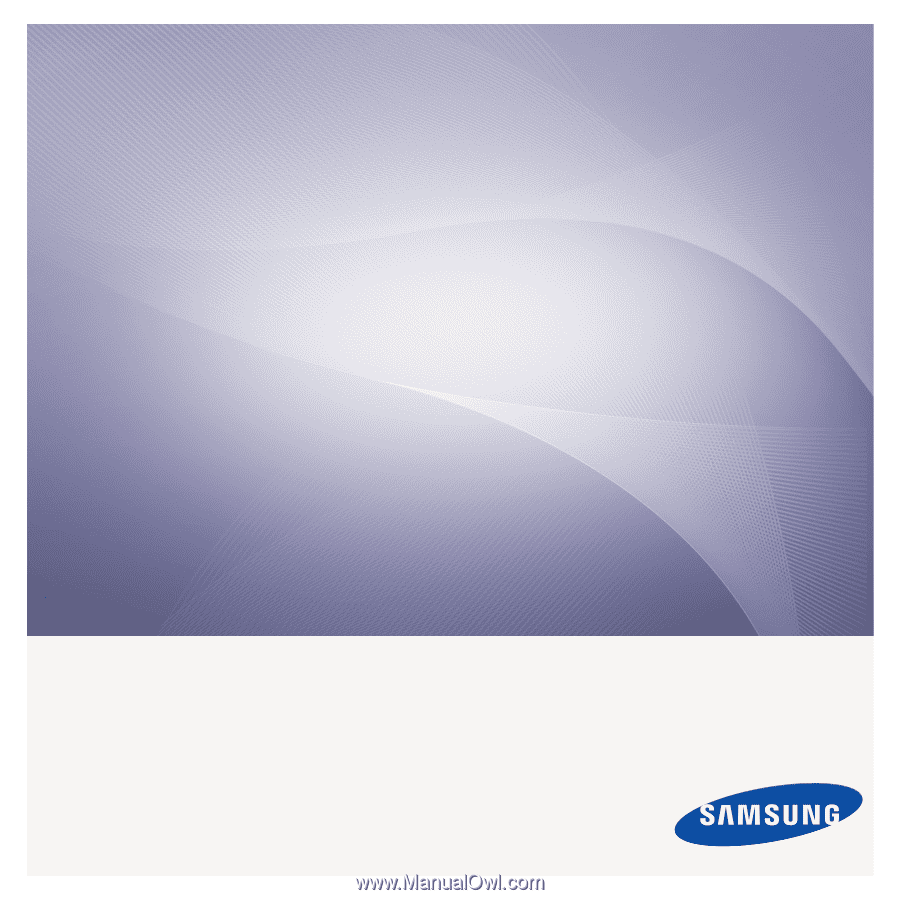
SCX-5835NX_5935NX Series
Impresora multifunción
Manual del usuario
imagine
las posibilidades
Gracias por adquirir este producto Samsung.